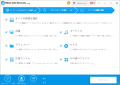私たちはいくつかの一般的なUSB製品の問題を遭遇しました。問題は、USB大容量記憶装置を取り出すことが問題の1つです。なぜUSB製品を使用してデータが失われているのか知っていますか?今日この記事では、「USB大容量記憶装置を取り出す問題」を解決する方法について書きます。
USB製品は世界中どこにでもあり、USBフラッシュドライブ、USBハードドライブ、USBメモリスティック、さらにキーボード、マウス、SDカードまたは他のコンピュータコンポーネントとアクセサリーは、USBポートによってコンピュータと接続することができます。
USB製品の巨大な容量のため、私たちは現在、ドキュメント、写真、アーカイブファイル、ビデオ、音楽など、ストレージに必要なものをすべて格納しています。これをイメージするのは難しくありません。頻繁に使用され、USB製品を使用して4つの一般的なデータ損失をリストすることができます。
1.まだ読み書き中のUSB製品の電源を切ります。
2.ラップトップまたはデジタルカメラによる電源障害は電池切れです。
3. USB製品に不良セクタがあります。
4.誤って削除、誤ったフォーマットまたはその他の不適切な操作によりデータが失われました。
とにかく、今日、私たちは問題をUSBの大容量記憶装置の問題を取り除く方法を解決する方法に焦点を当てています。
3段階でUSB製品を安全に取り外すことができます。
ステップ1:コンピュータのデータコピー/転送が進行中かどうかを確認します。ある場合は、それを閉じます。
ステップ2:USB製品のファイルを使用しているプログラムがあるかどうかをコンピュータで確認します。ある場合は、それを閉じます。
ステップ3:タスクマネージャを開いて、ステップ2の後に不要なバックグラウンドアプリケーションがあるかどうかを調べます。これでも解決できない場合は、Explorer.exeを閉じてショットをつけてみます。
私たちの多くのお客様は、USBマスストレージデバイスの取り外しの問題というエラーメッセージが表示されている間に、次に何をすべきか考えていないという理由で、USB製品を直接接続しました。その後、Bitwar Data Recoveryを使用して、USB製品で失われたデータを回復することもできます。
USB製品は世界中どこにでもあり、USBフラッシュドライブ、USBハードドライブ、USBメモリスティック、さらにキーボード、マウス、SDカードまたは他のコンピュータコンポーネントとアクセサリーは、USBポートによってコンピュータと接続することができます。
USB製品の巨大な容量のため、私たちは現在、ドキュメント、写真、アーカイブファイル、ビデオ、音楽など、ストレージに必要なものをすべて格納しています。これをイメージするのは難しくありません。頻繁に使用され、USB製品を使用して4つの一般的なデータ損失をリストすることができます。
1.まだ読み書き中のUSB製品の電源を切ります。
2.ラップトップまたはデジタルカメラによる電源障害は電池切れです。
3. USB製品に不良セクタがあります。
4.誤って削除、誤ったフォーマットまたはその他の不適切な操作によりデータが失われました。
とにかく、今日、私たちは問題をUSBの大容量記憶装置の問題を取り除く方法を解決する方法に焦点を当てています。
3段階でUSB製品を安全に取り外すことができます。
ステップ1:コンピュータのデータコピー/転送が進行中かどうかを確認します。ある場合は、それを閉じます。
ステップ2:USB製品のファイルを使用しているプログラムがあるかどうかをコンピュータで確認します。ある場合は、それを閉じます。
ステップ3:タスクマネージャを開いて、ステップ2の後に不要なバックグラウンドアプリケーションがあるかどうかを調べます。これでも解決できない場合は、Explorer.exeを閉じてショットをつけてみます。
私たちの多くのお客様は、USBマスストレージデバイスの取り外しの問題というエラーメッセージが表示されている間に、次に何をすべきか考えていないという理由で、USB製品を直接接続しました。その後、Bitwar Data Recoveryを使用して、USB製品で失われたデータを回復することもできます。
詳しくは、「「USB大容量記憶装置を取り出す問題」を解決する方法」をご参照ください。